安装显卡进系统黑屏,显卡安装后电脑进系统黑屏?解决方法大揭秘!
显卡安装后电脑进系统黑屏?解决方法大揭秘!
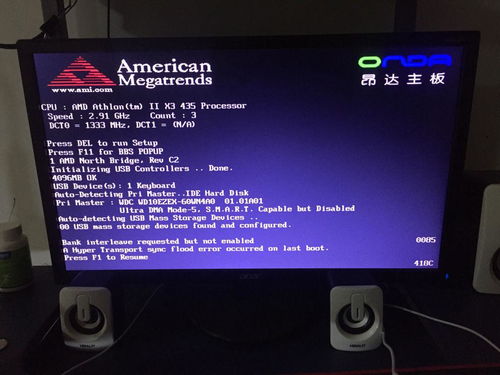
显卡作为电脑中负责图形渲染的重要部件,其性能直接影响着游戏和工作的体验。然而,在安装显卡后,有些用户可能会遇到电脑进系统后黑屏的问题。本文将针对这一问题,提供详细的解决方法,帮助您轻松应对。
一、显卡安装后黑屏的原因分析

显卡安装后出现黑屏的情况,可能由以下几个原因导致:
显卡驱动不兼容或安装错误
显卡与主板不兼容
显卡硬件故障
显示器连接问题
系统设置问题
二、解决显卡安装后黑屏的方法

1. 检查显卡驱动是否兼容

首先,您可以尝试以下步骤来检查显卡驱动是否兼容:
进入安全模式:重启电脑,在启动过程中按F8键,选择“安全模式”进入。
卸载显卡驱动:在安全模式下,右键点击“计算机”图标,选择“属性”>“设备管理器”>“显示适配器”,右键点击显卡驱动程序,选择“卸载”。
重启电脑:重启电脑后,系统会自动安装默认的显卡驱动。
检查电脑是否恢复正常:如果电脑恢复正常,说明之前的显卡驱动不兼容。
2. 检查显卡与主板是否兼容
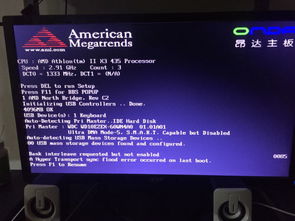
如果显卡与主板不兼容,可以尝试以下方法:
检查显卡插槽:确保显卡正确安装在主板上,并确保插槽接触良好。
检查主板BIOS:进入主板BIOS,查看显卡相关设置是否正确。
更新主板BIOS:如果主板BIOS版本较低,尝试更新BIOS到最新版本。
3. 检查显卡硬件是否故障

检查显卡散热:确保显卡散热良好,无灰尘堵塞。
检查显卡供电:确保显卡供电充足,无过载现象。
尝试更换显卡:如果条件允许,可以尝试更换一块新的显卡,以排除硬件故障。
4. 检查显示器连接问题

检查显示器线缆:确保显示器线缆连接良好,无破损。
尝试更换显示器:如果条件允许,可以尝试更换一块新的显示器,以排除显示器连接问题。
5. 检查系统设置问题

检查分辨率设置:进入系统设置,查看分辨率设置是否过高,导致显示器无法显示。
检查显卡设置:进入系统设置,查看显卡设置是否正确。
重装系统:如果以上方法都无法解决问题,可以尝试重装系统。
显卡安装后出现黑屏的情况,可能是由于多种原因导致的。通过以上方法,您可以逐一排查问题,找到解决问题的方法。希望本文能帮助到您,让您轻松应对显卡安装后黑屏的问题。
